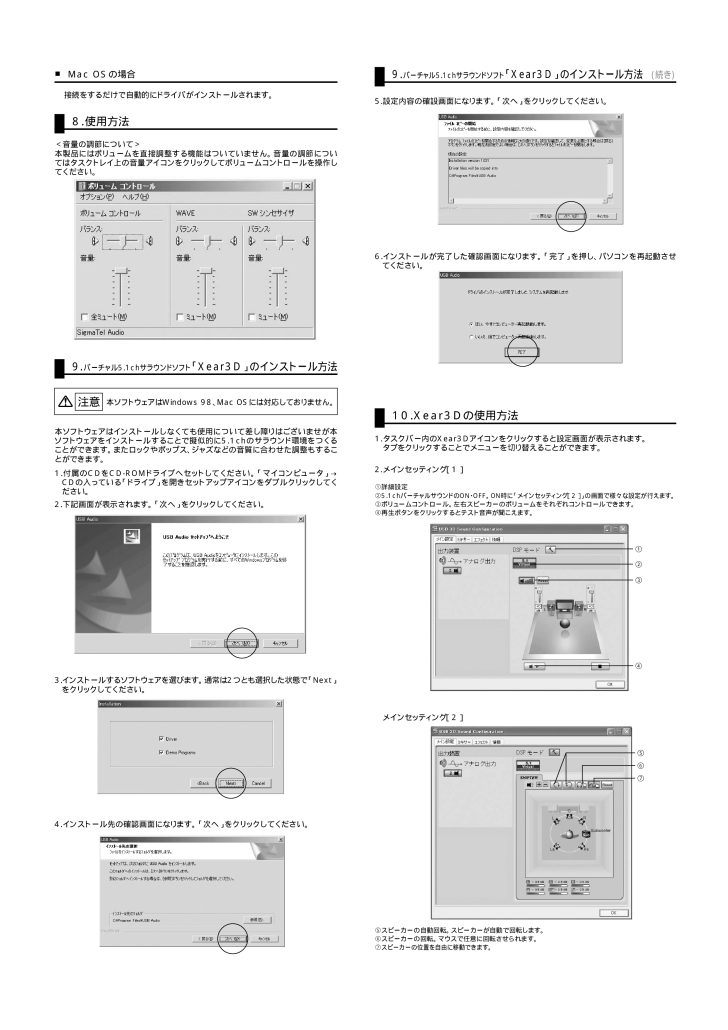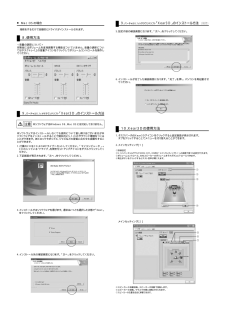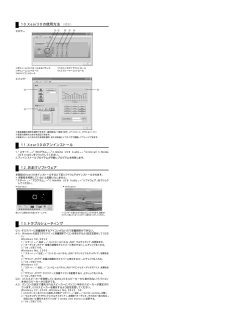8.使用方法<音量の調節について>本製品にはボリュームを直接調整する機能はついていません。音量の調節についてはタスクトレイ上の音量アイコンをクリックしてボリュームコントロールを操作してください。10.Xear3Dの使用方法1.タスクバー内のXear3Dアイコンをクリックすると設定画面が表示されます。 タブをクリックすることでメニューを切り替えることができます。2.メインセッティング [1]①詳細設定②5.1chバーチャルサウンドのON・OFF。 ON時に「メインセッティング[2]」の画面で様々な設定が行えます。③ボリュームコントロール。左右スピーカーのボリュームをそれぞれコントロールできます。④再生ボタンをクリックするとテスト音声が聞こえます。⑤スピーカーの自動回転。スピーカーが自動で回転します。⑥スピーカーの回転。マウスで任意に回転させられます。⑦スピーカーの位置を自由に移動できます。9. バーチャル5.1chサラウンドソフト 「Xear3D」のインストール方法9. バーチャル5.1chサラウンドソフト 「Xear3D」のインストール方法 (続き)本ソフトウェアはインストールしなくても使用について差し障りはございませが本ソフトウェアをインストールすることで擬似的に5.1chのサラウンド環境をつくることができます。またロックやポップス、ジャズなどの音質に合わせた調整もすることができます。注意本ソフトウェアはWindows 98、Mac OSには対応しておりません。1.付属のCDをCD-ROMドライブへセッ トしてください。「マイコンピュータ」→CDの入っている 「ドライブ」を開きセットアップアイコンをダブルクリックしてください。2.下記画面が表示されます。 「次へ」をクリックしてください。接続をするだけで自動的にドライバがインストールされます。■ Mac OSの場合3.インストールするソフ トウェアを選びます。通常は2つとも選択した状態で 「Next」をクリックしてください。4.インストール先の確認画面になります。 「次へ」をクリックしてください。5.設定内容の確設画面になります。 「次へ」をクリックしてください。6.インストールが完了した確認画面になります。 「完了」を押し、パソコンを再起動させてください。①②③④⑤⑥⑦ メインセッティング [2]